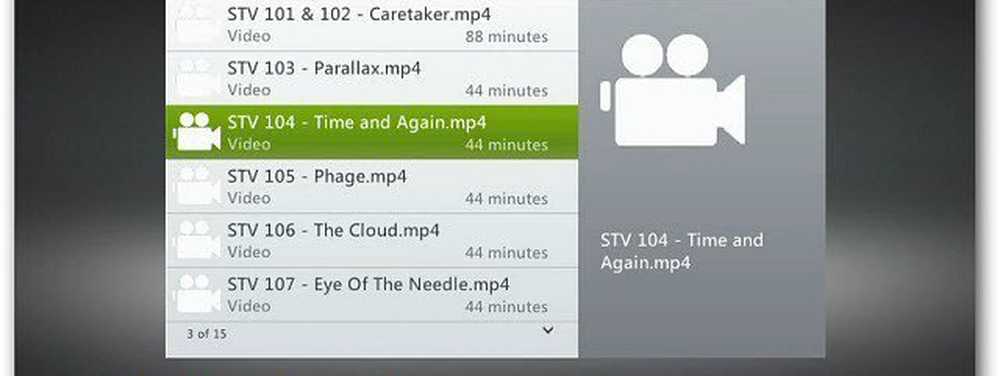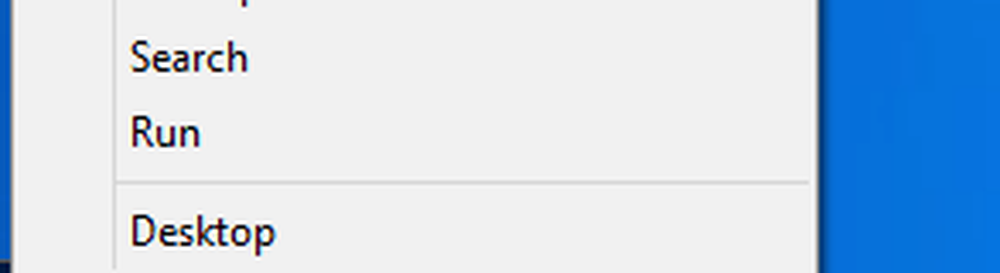Accedi a Windows 8.1 Advanced Startup in modo facile
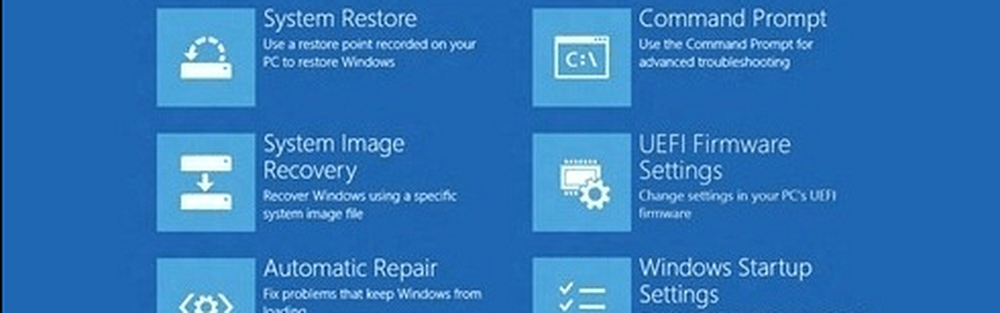
Come arrivare all'avvio avanzato in Windows 8
Arrivare all'avvio avanzato in Windows 8.x consente anche di avviare la modalità provvisoria. Arrivarci può essere alquanto fastidioso.
Per arrivare a Opzioni avanzate (mostrato sotto) è necessario tenere premuto il tasto Cambio chiave e, allo stesso tempo, fare clic su Riavvia dal pulsante di accensione.
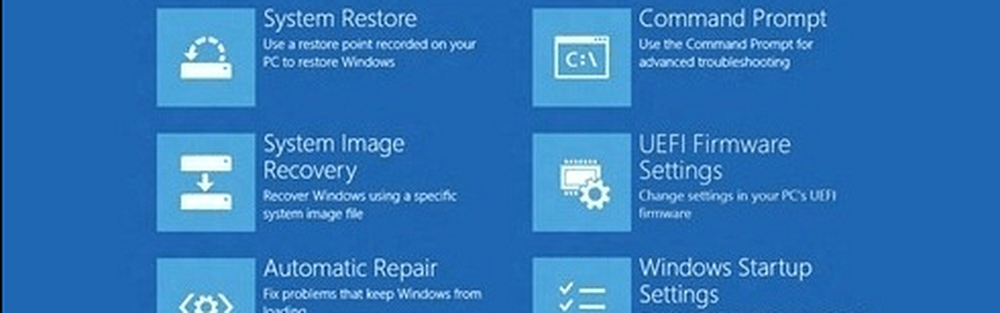
Usa la riga di comando
Invece di andare attraverso tutti questi passaggi per arrivare all'avvio avanzato - usa la riga di comando! È più facile di quanto tu possa pensare. Colpire Tasto Windows + X e seleziona prompt dei comandi.
Poi digitare: shutdown.exe / r / o / f / t 00
Premi Invio e il sistema si riavvierà e verrai indirizzato direttamente alla schermata Avvio avanzato.

Crea un collegamento all'avvio avanzato
Se pensi che dovrai accedere a Advanced Startup su base regolare, puoi creare un collegamento per esso. Fai clic destro sul desktop e vai a Nuovo> Collegamento.

Nella schermata successiva genere: shutdown.exe / r / o / f / t 00 e fare clic su Avanti.

Quindi assegnare alla scorciatoia un nome come Avvio avanzato, fare clic su Fine.

Quindi, se lo desideri, puoi modificare l'icona in qualcosa di più accattivante facendo clic con il pulsante destro del mouse sull'icona e vai a Proprietà> Cambia icona. Quindi modificalo in un'icona inclusa in Windows per impostazione predefinita, o forse hai qualcos'altro che vuoi cambiarlo in un'altra directory.
Ovviamente una volta creato il collegamento, è possibile collegarlo alla barra delle applicazioni o alla schermata Start per un facile accesso.

Una volta creato il collegamento, è possibile collegarlo alla barra delle applicazioni o alla schermata Start per un facile accesso. L'utilizzo della riga di comando o la creazione di una scorciatoia rendono molto più semplice l'accesso alle opzioni di avvio avanzato.

Mentre siamo sul tema della creazione di scorciatoie per accedere a percorsi specifici e utilità di Windows, potresti essere interessato a quanto segue:
- Crea un collegamento ai preferiti
- Crea un collegamento per avviare specifici profili Chrome
- Creare un collegamento per avviare Gestione periferiche
- Creare un collegamento per spegnere o riavviare Windows
- Creare un collegamento a Manutenzione del sistema
- Crea scorciatoie per le posizioni in Risorse del computer o Questo PC